色调-色相-色阶-色偏-对比度-饱和度等基本概念
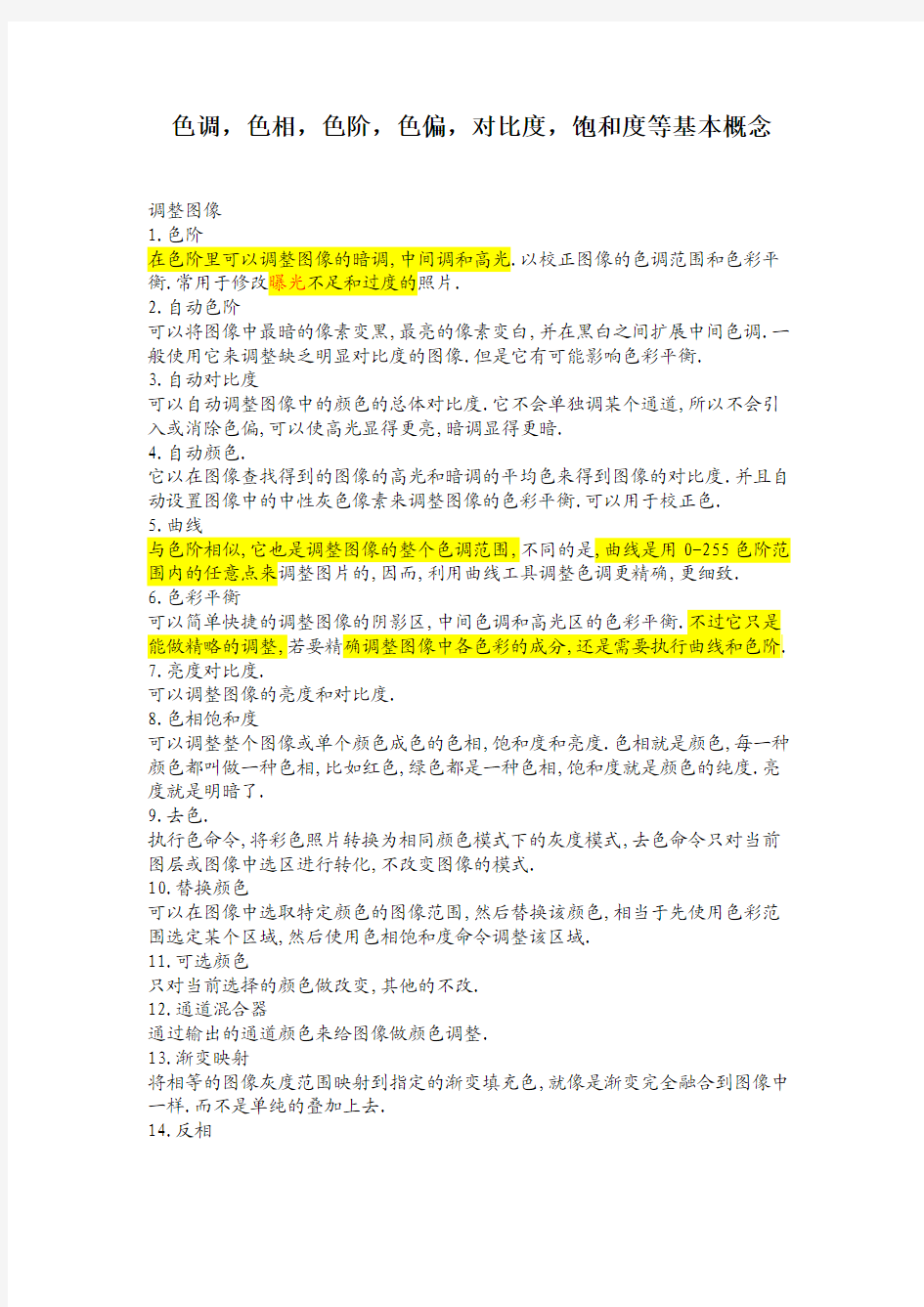
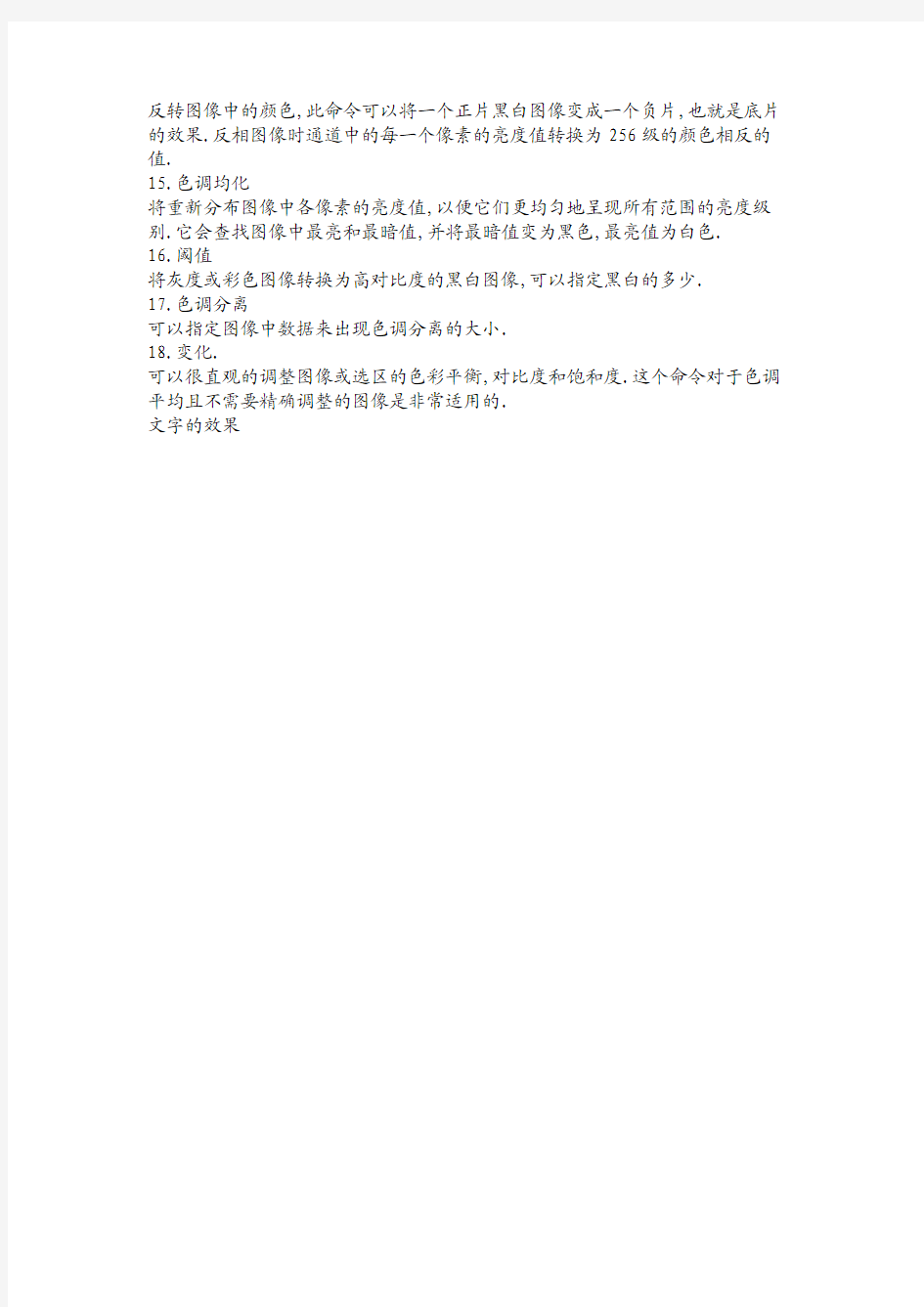
色调,色相,色阶,色偏,对比度,饱和度等基本概念
调整图像
1.色阶
在色阶里可以调整图像的暗调,中间调和高光.以校正图像的色调范围和色彩平衡.常用于修改曝光不足和过度的照片.
2.自动色阶
可以将图像中最暗的像素变黑,最亮的像素变白,并在黑白之间扩展中间色调.一般使用它来调整缺乏明显对比度的图像.但是它有可能影响色彩平衡.
3.自动对比度
可以自动调整图像中的颜色的总体对比度.它不会单独调某个通道,所以不会引入或消除色偏,可以使高光显得更亮,暗调显得更暗.
4.自动颜色.
它以在图像查找得到的图像的高光和暗调的平均色来得到图像的对比度.并且自动设置图像中的中性灰色像素来调整图像的色彩平衡.可以用于校正色.
5.曲线
与色阶相似,它也是调整图像的整个色调范围,不同的是,曲线是用0-255色阶范围内的任意点来调整图片的,因而,利用曲线工具调整色调更精确,更细致.
6.色彩平衡
可以简单快捷的调整图像的阴影区,中间色调和高光区的色彩平衡.不过它只是能做精略的调整,若要精确调整图像中各色彩的成分,还是需要执行曲线和色阶.
7.亮度对比度.
可以调整图像的亮度和对比度.
8.色相饱和度
可以调整整个图像或单个颜色成色的色相,饱和度和亮度.色相就是颜色,每一种颜色都叫做一种色相,比如红色,绿色都是一种色相,饱和度就是颜色的纯度.亮度就是明暗了.
9.去色.
执行色命令,将彩色照片转换为相同颜色模式下的灰度模式,去色命令只对当前图层或图像中选区进行转化,不改变图像的模式.
10.替换颜色
可以在图像中选取特定颜色的图像范围,然后替换该颜色,相当于先使用色彩范围选定某个区域,然后使用色相饱和度命令调整该区域.
11.可选颜色
只对当前选择的颜色做改变,其他的不改.
12.通道混合器
通过输出的通道颜色来给图像做颜色调整.
13.渐变映射
将相等的图像灰度范围映射到指定的渐变填充色,就像是渐变完全融合到图像中一样.而不是单纯的叠加上去.
14.反相
反转图像中的颜色,此命令可以将一个正片黑白图像变成一个负片,也就是底片的效果.反相图像时通道中的每一个像素的亮度值转换为256级的颜色相反的值.
15.色调均化
将重新分布图像中各像素的亮度值,以便它们更均匀地呈现所有范围的亮度级别.它会查找图像中最亮和最暗值,并将最暗值变为黑色,最亮值为白色.
16.阈值
将灰度或彩色图像转换为高对比度的黑白图像,可以指定黑白的多少.
17.色调分离
可以指定图像中数据来出现色调分离的大小.
18.变化.
可以很直观的调整图像或选区的色彩平衡,对比度和饱和度.这个命令对于色调平均且不需要精确调整的图像是非常适用的.
文字的效果
用公式剖析色彩三要素:色相、饱和度、明度
用公式剖析色彩三要素:色相、饱和度、明度 这两天突然想学习一下调色的原理和方法 其中重要的一课就是了解「色彩三要素」 阅读了一些相关文章 里面均只阐述了文字上的概念 对于「三要素」的印象 笔者依然很模糊 意识里始终盘旋着一些问题: 「三要素」之间,有什么区别和联系 或是说,它们的调节是相互独立还是关联的 或是说,我们能不能单独改变一种颜色的色相、饱和度或明度,而保留其它两个要素任意给定两种颜色,我们能不能比较它们的色相、饱和度和明度 这三个要素,在RGB值上又是怎么体现的 等等等…… 笔者脑筋比较死板 理解不了太多抽象的概念 也不愿意明明近在咫尺却要等到以后慢慢去理解 (以后谁又在哪里) 更不相信世上真有什么东西“只可意会不可言传” 意欲理解「三要素」 必须一字一句画出形状 以下便是笔者经一番折腾后 初步形成的描述「色彩三要素」的体系之一 恳请各路大神指正 先说「明度」 因为明度最具直观感 文字概念:反应颜色的明暗程度 数字概念:三个RGB数值中,最大值与最小值的平均值 以8位RGB模式为例(全文同),如下图
这个概念与PS中「去色」等命令暗示的概念一致 而与人眼的感观产生一定的差异 比如上述颜色1比颜色2看起来明亮 在本体系中 姑且把这种现象归为「人眼对不同色彩的敏感度不同」 而客观上它们亮度相同 这种算法是一种假设 也是本算法体系比较简洁的前提 此外的比较简单算法还有 三个RGB数值中的最大值 三个RGB数值的平均值 等等 而与感观一致的算法也许是aR+bG+cB (a、b、c为某个不为人知的权重系数) 以上种种,本体系不作讨论 再说饱和度 文字概念:反应颜色的鲜艳程度 数字概念:三个RGB数值中,最大值与最小值的差值 例子如下图
色彩构成(色相环)
习题一:制作色标 ①色相环 目的:认识各种颜色的面貌以及它们在色相环上的位置。 要求:a.做12色色相环。 b.水粉平涂。 c.制作要工整、干净。 方法:a. 色相环最大直径为10cm,内环直径为6cm。 b.先将红(品红,颜料中没有此色,可用玫红替代)、黄(柠檬黄)、蓝(湖 蓝)三原色涂在格子中,每一个色之间空3个格;再将红、黄、蓝相混 得出的三个间色橙、绿、紫涂在空格的中间;原色与间色之间进一步相 混,可得12色相环。 ②半个色轮以外的色相推移 目的:此练习在于感受色相带给人的直觉力量。 要求:a.按照色环的排列顺序来选用色相,色阶数可多可少。 b.色相全部用高彩度色,注意画面的主色调,尤其是半个色轮以外的推移, 要按照所需扩大某节段的色阶数,形成有主调的色相推移画面。 方法:调色方法同前。将调好的色阶填入到抽象图形中。 尺寸:20cm×20cm
习题一评分标准:总分100分
习题二:明度色阶 ①明度色阶 目的:体验明度渐变色阶带来的秩序与理性感觉。 要求:a.做两组:一组是无彩色的明度色阶,一组是有彩色的明度色阶,将它们并排贴在一张8开纸上。明度等级为11个,黑定为0,白定为10,从 1到9为灰色系列(孟谢尔色彩体系)。 b.选明度较深的颜色来做(因为颜色加白容易干净、漂亮,加黑容易显脏), 如群青、青莲等。 方法:a.在画纸上打好15个左右5cm×4cm的横格,从白色开始涂,一点点地加黑,直到黑色。超出15个层次也可以,最后从中挑选11个合适的色阶。 b.从色块上裁下3cm×1.5cm大小的正式色阶,将其粘贴在另一张8开纸 上(色阶之间可留有一定的间隔)。 ②明度推移构成练习 目的:从一个颜色向深或向浅的发展中了解单一色相的表现范围;从色阶的深浅变化中理解渐变的节奏关系,以此达到色彩的光感、深度感、空间感等的表现;从明度推移的过程中体会并掌握色彩的调和手法。 要求:a.色阶要10个层次左右,变化要有均匀、等差或等比关系。 b.抽象图形。构图尽量单纯,尤其是第一张无彩色系的明度渐变构成,可 用简单的重复性构图,易出效果。 c.色阶要在调色盒里调和,以备一个颜色反复使用。 方法:a.画好构图,根据画面需要确定色阶数;或者先调好色阶,再根据色阶数安排构图。 b.调色方法:白色与黑色分别摆放在色盒的两端(假定11个色阶),第一 格的白是10份,第二格是9份,第三格是8份,依次递减,最后一格 的白是0;反过来,这边第一格黑是10份,第二格黑足9份,依次递 减。每一格色彩都应是10份(靠感觉估计色量)。调一个色,在纸上试 一个色,边调边试。试色时注意:颜色与颜色要挨着,不要留缝隙,这 样才容易准确。 c.有彩色的明度色阶调配方法同上。如果色阶需要加黑时,一定要小心, 以免过渡太快。 d.将调好的色阶带入抽象图形中,构成画面。 尺寸:20cm×20cm
亮度-对比度-饱和度-色相 定义
亮度: 指色彩本身因为光度不同而产生的明暗差别. 对比度: 景观中不同斑块之间属性的差异程度。 饱和度: 指物体颜色的包含量或纯度。 彩色强度的浓度--饱和度是指色彩的鲜艳程度,也称色彩的纯度。饱和度取决于该色中含色成分和消色成分(灰色)的比例。含色成分越大,饱和度越大;消色成分越大,饱和度越小。 色相: 色彩所呈现的质的面貌,是色彩彼此之间相互区别的标志。 色相定义 图色相 颜色测量术语。颜色的属性之一,借以用名称来区别红、黄、绿、蓝等各种颜色。 色相,即各类色彩的相貌称谓,如大红、普蓝、柠檬黄等。色相是色彩的首要特征,是区别各种不同色彩的最准确的标准。事实上任何黑白灰以外的颜色都有色相的属性,而色相也就是由原色、间色和复色来构成的。 色相的特征决定于光源的光谱组成以及有色物体表面反射的各波长辐射的比值对人眼所产生的感觉。在测量颜色时,可用色相角H 及主波长λd(nm)表示。在聚合物中为根据色的XZY系列表示的主波长和补色主波长相对应的色感觉。一般高聚物本身在熔融态下与标准色系溶液比较,与其一致的颜色标准号称作色相数,由于高聚物种类很多,标准色系也很多。常用标准色系都是按国家标准规定方法配制。
分类: 从光学意义上讲,色相差别是由光波波长的长短产生的。即便是同一类颜色,也能分为几种色相,如黄颜色可以分为中黄、土黄、柠檬黄等,灰颜色则可以分为红灰、蓝灰、紫灰等。光谱中有红、橙、黄、绿、蓝、紫六种基本色光,人的眼睛可以分辨出约180种不同色相的颜色。 最初的基本色相为: 红、橙、黄、绿、蓝、紫。在各色中间加插一两个中间色,其头尾色相,按光谱顺序为: 红、橙红、黄橙、黄、黄绿、绿、绿蓝、蓝绿、蓝、蓝紫,紫。红紫、红和紫中再加个中间色,可制出十二基本色相。 这十二色相的彩调变化,在光谱色感上是均匀的。如果进一步再找出其中间色,便可以得到二十四个色相。如果再把光谱的红、橙黄、绿、蓝、紫诸色带圈起来,在红和紫之间插入半幅,构成环形的色相关系,便称为色相环。基本色相间取中间色,即得十二色相环。再进一步便是二十四色相环。在色相环的圆圈里,各彩调按不同角度排列,则十二色相环每一色相间距为30度。二十四色相环每一色相间距为15度。
(完整)需要的知识点:CTRL+U色相和饱和度的功能、CTRL+M曲线的功能、CTRL+B色彩平衡的功能,推荐文档
开篇: 在图象处理软件中,大概可以分为两大类三小类:平面,三维(3d max,maya等);平面又可分为失量(coreldraw,illustrator等等)和点阵(photoshop);这三类软件可以取长补短,互有增益。 大家可以根据自己的不同需要来选择不同的软件来完成相应的工作。我们这里就要用到PHOTOSHOP来进行3D效果图的后期润色。当然大部分学员都接触过PHOTOSHOP,我这里就把我的一些学习体会和大家一块交流一下。希望我们大家都有所收获。不足之处也请大家批评指正。 形成统一的知识点:1、阴影的制作A.图层菜单下,有个图层样式,里面可以加阴影,有可在图层 控制面板里,双击该图层,会弹出图层样式对话框,把投 影沟上就可以了 B.将要制作阴影的对象经过复制,变形,填充为黑色, 模糊,调整透明度来实现。 2、倒影的制作影其实是原图像的一个拷贝,只是考虑到它 们之间的映象关系,所以对它进行了垂直翻 转。另外,通常倒影一般要比原图像模糊些, 故使用了模糊滤镜对它进行模糊处理。 3、图像合成时,为了更好的融合到一起,应怎样移动。 通常有不少的人想把自己的照片想换 成背景美丽的风景照,制作出满意的照片 也是一种不错的享受首先,应该注意的是 人物图层的视角和背景图层的视角要一 致,免得出现人比背景的实物还大的错觉。 第二点,抽出的人像边缘要有一定的羽化 半径,处理要特别仔细,尤其像头发、衣 服上的绒等。都是很费功夫的。羽化是为 了避免合成后感觉生硬。第三点,抽出的 人像在移动到背景图层中是一定要注意背 景图层的大小,避免像素差太大造成严重 失真。可以将像素小的图层图像大小调大。 第四点,对人物移动到背景图层后应注意 人物图层的长宽比,免得出现人物变形。
调整图像的色彩和色调
第8章调整图像的色彩和色调 教学目标: 1.了解图像的色彩与色调的多种相关命令 2.能根据不同的需要应用多种调整命令 3.掌握图像色彩或色调细微的调整方法和技巧 4.能对图像进行特殊颜色的处理。 教学重点和难点:曲线调整方法 一、导入新课 图像的色调和色彩是影响一幅图像品质最为重要的两个因素。对色调和色彩有缺陷的图像进行调整会使其更加完美。 在系统中图像的色调是依照色阶的明暗层次来划分的,明亮的部分形成高色调,而阴暗的部分形成低色调,中间的部分形成半色调。图像的色调是指图像的明暗度,调整图像的色调就是对图像明暗度的调整。 图像色调的调整只对图像选定区域有效,如果图像中没有选定区域,系统将默认整个图像为选区。 二、讲授新课 (一)调整图像色彩与色调 1、亮度/对比度 “亮度/对比度”命令可以调节图像的亮度和对比度。选择菜单“图像 >调整 > 亮度/对比度”命令,弹出“亮度/对比度”对话框,可以设置亮度/对比度。2、自动对比度 “自动对比度”命令可以对图像的对比度进行自动调整。按Alt+Shift+Ctrl+L 组合键,可以对图像的对比度进行自动调整。 3、色彩平衡 “色彩平衡”命令用于调节图像的色彩平衡度。选择菜单“图像 > 调整 > 色彩平衡”命令,或按Ctrl+B组合键,可以弹出“色彩平衡” 对话框。 4、反相 选择菜单“图像 > 调整 > 反相”命令,或按Ctrl+I组合键,可以将图像或选区的像素反转为其补色,使其出现底片效果。 5、变化 “变化”命令用于调整图像的色彩。选择菜单“图像 > 调整 > 变化”命令,可以弹出“变化”对话框。 6、自动颜色 “自动颜色”命令可以对图像的色彩进行自动调整。按Shift+Ctrl+B组合键,可以对图像的色彩进行自动调整。 7、色调均化 “色调均化”命令,用于调整图像或选区像素的过黑部分,使图像变得明亮,并将图像中其他的像素平均分配在亮度色谱中。 8、色阶 “色阶”命令用于调整图像的对比度、饱和度及灰度。选择“色阶”命令,或按Ctrl+L组合键,弹出“色阶”对话框,可以弹出“色阶” 对话框。
7-2 色相 饱和度
7-2 色相/饱和度 0702在大家对色彩调还不甚了解的情况下,我们就接触过这个色彩调整方式。它主要用来改变图像的色相。就是类似将红色变为蓝色,将绿色变为紫色等。现在我们来系统认识一下这个调整方式。我们使用下图的花卉照片。 【图像>调整>色相/饱和度】〖CTRL U〗打开设置框,我们已经知道拉动色相的滑杆可以改变色相,现在注意下方有两个色相色谱(色谱的知识在课程#01),其中上方的色谱是固定的,下方的色谱会随着色相滑杆的移动而改变。这两个色谱的状态其实就是在告诉我们色相改变的结果。如下左图。观察两个方框内的色相色谱变化情况,在改变前红色对应红色,绿色对应绿色。在改变之后红色对应到了绿色,绿色对应到了蓝色。这就是告诉我们图像中相应颜色区域的改变效果。如下右图,图中红色的花变为了绿色,绿色的树叶变为了蓝色。
0703饱和度,是控制图像色彩的浓淡程度,类似我们电视机中的色彩调节一样。改变的同时下方的色谱也会跟着改变。调至最低的时候图像就变为灰度图像了。对灰度图象改变色相是没有作用的。
明度,就是亮度,类似电视机的亮度调整一样。如果将明度调至最低会得到黑色,调至最高会得到白色。对黑色和白色改变色相或饱和度都没有效果。具体效果大家可自己动手实验,这里就不再列图示范了。 0704在设置框右下角有一个“着色”选项,它的作用是将画面改为同一种颜色的效果。有许多数码婚纱摄影中常用到这样的效果。这仅仅是点击一下“着色”选项,然后拉动色相改变颜色这么简单而已。如下左图。“着色”是一种“单色代替彩色”的操作,并保留原先的像素明暗度。将原先图像中明暗不同的红色黄色紫色等,统一变为明暗不同的单一色。注意观察位于下方色谱变为了棕色,意味着此时棕色代替了全色相,那么图像现在应该整体呈现棕色。更具拉动色相滑杆可以选择不同的单色。如下其余3图。也可以同时调整饱和度和明度。
ps照片合成(色相饱和度)
本例为大家讲解,通过抠图进行色相/饱和度命令,制作照片合成效果(一节课) 步骤1:首先打开素材【文件】【打开】【共享素材】【素材1】【第10章】按下【Ctrl】键选择【背景图】和【1111】素材; 步骤2:选择【背景图】素材页面,建立背景副本,然后将背景隐藏,在背景副本上进行修改,这样做是为了在背景被改错后做的补救措施,如果自信自己不出错,这一步可以省略; 步骤3:选择(图层1)单击工具箱中的【套索工具】,用套索工具(快捷键L)圈出需要抠图部分区域; 步骤4:点击【选择】>【反选】进行选区操作(快捷键Shift+Alt+I),这一步主要是为了对所需图片区域的选定操作,点击工具栏【编辑】--【清除】(快捷键Backspace)操作后存储调用起来比较方便;
步骤:5:选定(图层1),然后进行载入选区点击“选择”>“载入选区”进行存储选区操作(快捷键Alt+S,按L)。然后点击“图像”>“调整”>“色相/饱和度”,或者使用快捷键Ctrl+U,或者点击图层下方的图标后选择“色相饱和度”,这样就可以进行各种属性的调节了;
步骤6:在调节的过程中可以选定色相饱和度的对话框把“着色”选项打上勾,这样选区内出来的颜色比较统一,不打的话颜色变化很大,显得很假。饱和度滑块尽量调到100这样颜色比较鲜艳,反之比较暗淡,色相数值上可以随意处理; 步骤7:现在可以看到选区的颜色变化了,在图层窗口内可以看到多出一个“色相饱和度”的图层;
步骤8:现在对它进行调整,将他的样式改成“着色”。(着色就是加上图片中的黑色,所以用了着色以后,图片看起很暗淡)。这 样原先选区内的颜色就接近了,可能不是你想要的颜色,没关 系,你试试其他的选项或者点击图层的图标进行颜色的再调整 与背景图片协调和谐; 步骤9:选定(图层1)单击工具箱中的【套索工具】,完成围脖选区的建立; 步骤10:点击“图像”>“调整”>“色相饱和度”,或者使用快捷键Ctrl+U,或者点击图层下方的图标后选择“色相饱和度”,进行各种属性的调节;勾选:着色,色相:64,饱和度:25,明度:-75;
第17节:色相饱和度与lab颜色模式
色相饱和度与lab颜色模式 每张图都有自己的风格,无论是颓废的欧美风,还是接地气的城乡结合非主流。色相/饱和度 调解图像的色相/饱和度时,有两种办法。 比如调解色相/饱和度时,我们能在图像菜单下,调整——色相/饱和度,进行调整。(Ctrl+U)这样的方法有个缺点,当我们觉得色阶调的不对时,只能撤销,并且再次调整 打开一张图 打开色相/饱和度,面板中有一些预设的值。
比如想把绿色的草地调整成黄色。移动色相滑块。 观察图片。或者看面板中的两条色带 第一条是图像本来的颜色。第二条是调整后的颜色。会发现第一条色带中绿色的位置,在第二条变成了黄色。也就是图中第一条色带中那种绿色被第二条色带中的黄色取代了 观察图片,发现狗狗也变了颜色 所以我们把全图改为绿色 然后让吸管吸取图中的颜色 这个绿色是纯绿色,调整色相滑块会发现,图中变化的非常少,所以图中的纯绿色很少。这时可以调整色带上的滑块。中间多出来的深色的部分是主要的颜色,淡灰色的部分可以调整。
把淡灰色的滑块向两边拉,使要调整的颜色范围变大。 再调整色相,狗狗的颜色不变了 如果图中有些绿的颜色还是没变,可以点击加的吸管加选颜色。或者按住Shift键 调整饱和度和明暗。我喜欢饱和度和明度偏低的图。 这样不是很昏暗吗,额可以盖印图层,并且对图案使用柔光。再降低不透明度即可可以加一个蒙板,再用画笔进行调整。 还有一个着色 勾选着色,回事图像变成一张灰色的图像。
调整各项参数可以给它上色。 面板中的小手 点击它,可以用鼠标在图像上调整色相和饱和度。 按住鼠标上下移动是色相的调整。左右移动是饱和度的调整, 另一个方法 单击这个按钮,再选择色相/饱和度这样会新建新的一层,来记录调整的色相/饱和度。这样修改起来更方便。一个缺点就是它使得图像变得更大。 用法同。
(完整版)色彩三要素是色相
1、色彩三要素是色相、饱和度和明度。 2、色彩三原色是红、黄、蓝。 3、色彩颜色分为暖色调(红、橙)、冷色调(绿、蓝)和中性色 调(紫、黄、黑、灰、白)。 早期哥特式 代表画家:契马布埃、杜乔、 乔托、马尔蒂尼、 洛伦采蒂 国际哥特式 代表画家:《威尔顿双连画》大师、 林堡兄弟、秦梯利、 罗昂祝福书大师 北方哥特式 代表画家:康平、扬·凡·艾克、 韦登 晚期哥特式 代表画家:博斯、格吕内瓦尔德 意大利文艺复兴 代表画家:马萨乔、乌切洛、 韦内齐亚诺、波提切利、
弗朗切斯卡、曼坦尼亚、 贝利尼 意大利文艺复兴盛期 代表画家:达芬奇、米开朗基罗、拉斐尔、提香、 乔尔乔内、丁托列托 意大利风格主义 代表画家:柯勒乔、柯列柯、罗索、布隆齐诺 北方文艺复兴 代表画家:丢勒、小汉斯·荷尔拜因、老卢卡斯·克拉纳赫 北方风景画 代表画家:帕蒂尼尔、 彼得·(大)勃鲁盖尔 早期意大利巴洛克绘画艺术 代表画家:卡拉瓦乔、卡拉齐、 圭多·雷尼、圭尔奇诺 佛兰德斯的巴洛克绘画艺术 代表画家:鲁本斯、凡·代克、 伦伯朗、扬·维米尔、
弗兰斯·哈尔斯、 雷斯达尔 西班牙巴洛克绘画艺术代表画家:里贝拉、 迭戈·委拉斯凯兹、 牟利罗 法国古典主义 代表画家:尼古拉·普桑、克洛德·洛兰 意大利洛可可艺术 代表画家:华托、 提埃波罗、卡纳莱托、瓜尔迪 法国洛可可艺术 代表画家:布歇、 弗拉戈纳尔、 夏尔丹 法国新古典主义 代表画家:大卫、安格尔法国浪漫派
代表画家:热里柯、德拉克洛瓦 19世纪 英国画派 代表画家:康斯勃罗、雷诺兹西班牙伟大的浪漫主义大师戈雅英国浪漫派 代表画家:透纳、康斯泰博尔拉斐尔前派 代表画家:米雷、罗塞蒂 法国现实主义 代表画家:柯罗、米勒、库尔贝印象派 代表画家:马奈、德加、莫奈、雷诺阿 后印象派 代表画家:塞尚、修拉、凡·高、劳特累克、高更 纳比派 代表画家:博纳尔、亚维尔
色彩构成色相渐变
色彩构成》--色相渐变 色彩构成》--色相渐变 一、教学内容:小学美术第十二册《色彩构成》--色相渐变。 二、教学目标: 1、通过本节课的学习,使同学掌握色彩构成的基本知识。 2、通过本节课的学习,培养同学动手设计、发明美的能力。 3、通过本节课的学习,陶冶同学的情操,培养同学的审美能力。 三、教学重点:色彩构成的规律、法则。 四、教学难点:正确运用色彩构成的规律、法则作画。 五、教具准备: 1、色彩挂图、图片准备。 2、多媒体课件准备。
3、笔、调色盒、水粉颜料等准备。 六、课时:一课时。 七、教学过程: 1、A、观察照片,导入新课。出示两张照片 , 比较两张的大小、构图、美观度的异同。(有色彩有美观,原因是有“色彩”,板书课题“色彩”。) B、拓展视野,(色彩无处不在,)如:天空:蓝蓝的;远山:翠绿的;树木:绿绿的;花儿:有红的、黄的、紫的、白的等等。正是有了这些丰富多采有色彩,才构成了我们这个绚丽多彩的世界。那么色彩在构成大千世界、美丽的图案时,有什么规律和法则呢?今天,请同学们和我一起来学习色彩构成。(板书课题:“构成”) 2、复习色彩知识:(多媒体课件展示) ①、三原色:红、黄、蓝。(抽生答,课件演示结果。)由三原色两两相互调和,可得到三间色:绿、橙、紫。(教师示范)出示“十二色环”,观察各种色彩之间的关系。 ②、色彩三要素:色相、明度、纯度;(区分色彩与色彩间异同的依据),以“十二色环”为例,
重点讲色相知识; 3、图片欣赏,(多媒体展示)分析每一幅图都是由哪些色相构成的?得出色彩构成的定义:将两个以上的色彩,按一定的法则组合,构成新的图案,就叫作色彩构成。(含色相渐变、明度渐变、纯度渐变) 4、讲色相渐变:(使用“十二色环”图例) (1)、分析色相渐变规律: 指导观察十二色环上色与色之间的渐变关系。 A、例:由红→黄:中间过渡色相为:橙色;红色多时:呈红橙色;黄色多时:呈黄橙色。(教师调色演示) B、指导同学根据十二色环演示观察,认识色相的渐变规律。 (2)、巩固知识练习:(同学排列色相渐变图) 要求:由红→蓝的色相渐变:(发散思维练习:观察十二色环,得出此题应有两种结果:沿十二色环顺时针方向构成一组色相渐变图和逆时针方向构成一组色相渐变图。)
色调,色相,色阶,色偏,对比度,饱和度等基本概念
色调,色相,色阶,色偏,对比度,饱和度等基本概念 调整图像 1.色阶 在色阶里可以调整图像的暗调,中间调和高光.以校正图像的色调范围和色彩平衡.常用于修改曝光不足和过度的照片. 2.自动色阶 可以将图像中最暗的像素变黑,最亮的像素变白,并在黑白之间扩展中间色调.一般使用它来调整缺乏明显对比度的图像.但是它有可能影响色彩平衡. 3.自动对比度 可以自动调整图像中的颜色的总体对比度.它不会单独调某个通道,所以不会引入或消除色偏,可以使高光显得更亮,暗调显得更暗. 4.自动颜色. 它以在图像查找得到的图像的高光和暗调的平均色来得到图像的对比度.并且自动设置图像中的中性灰色像素来调整图像的色彩平衡.可以用于校正色. 5.曲线 与色阶相似,它也是调整图像的整个色调范围,不同的是,曲线是用0-255色阶范围内的任意点来调整图片的,因而,利用曲线工具调整色调更精确,更细致. 6.色彩平衡 可以简单快捷的调整图像的阴影区,中间色调和高光区的色彩平衡.不过它只是能做精略的调整,若要精确调整图像中各色彩的成分,还是需要执行曲线和色阶. 7.亮度对比度. 可以调整图像的亮度和对比度. 8.色相饱和度 可以调整整个图像或单个颜色成色的色相,饱和度和亮度.色相就是颜色,每一种颜色都叫做一种色相,比如红色,绿色都是一种色相,饱和度就是颜色的纯度.亮度就是明暗了. 9.去色. 执行色命令,将彩色照片转换为相同颜色模式下的灰度模式,去色命令只对当前图层或图像中选区进行转化,不改变图像的模式. 10.替换颜色 可以在图像中选取特定颜色的图像范围,然后替换该颜色,相当于先使用色彩范围选定某个区域,然后使用色相饱和度命令调整该区域. 11.可选颜色 只对当前选择的颜色做改变,其他的不改. 12.通道混合器 通过输出的通道颜色来给图像做颜色调整. 13.渐变映射 将相等的图像灰度范围映射到指定的渐变填充色,就像是渐变完全融合到图像中一样.而不是单纯的叠加上去. 14.反相
(整理)建立色相饱和度调整图层
1.建立色相饱和度调整图层(2010/10/24 12:11) 目录:网商感悟 浏览字体:大中小 1.用钢笔正在负部勾画一个翅膀的形状, 2.在以后的工做道径转换成道径1,双打工做道径便可。 3.将路径转换成选区(Alt+回车),复制一层,羽化3像素, 4.挖充红色,挑选适合的强度使用涂抹工具,进行恰当的边沿的涂擦。 5.复制图层,填充不同颜色,合图层1有区别便可,调节透明度呵图层属性, 6.依照前面的办法制造第两个翅膀,调理适合的透明度,能够用黑白突变调整层及蒙板调整, 7.新建图层,画一个圆形选区,在选区顶用画笔画圈,调节适该的透明度, 8.复制背景图层粘揭入新建的Alpha通道,除左上角外其他天方填充黑色,使用滤镜-模糊-径向模糊:数目90,模糊办法:缩搁, 9.选择Alpha通道(在通道上按住Ctrl),在图层区新建图层,填充淡黄色, 10.用钢笔天生光束的路径,将路径转换成选区,填充黄白渐变色, 11.调节透明度,用橡皮擦擦光的底部,是光线变得天然, 12.用钢笔在人物身上勾画光线路径,将路径转换成选区,在选区边缘用画笔画,调理透明度,联合橡皮擦和涂擦工具会到达更好的效果,少花几个光环效果会更好 1.觅一张皱合的背景,将需求制造的照片拖入背景层,调整尺寸并裁剪,麦考林女装,使之与背景边框相配, 2.调整-色相饱和度,全图:饱和度-35,明度+10, 3.调整图层改成柔光模式,出来陈照片的效果了, 4.色相饱和度,全图:0,-80,0 5.复制图层,色相饱和度-着色:340,24,0 6.创立新图层,放在最顶端,填充黑色, 7.滤镜-杂色-添加杂色,增添陈腐感,数量25%,高斯散布,
十分钟教你学会photoshop中的可选颜色和色相饱和度(色彩知识)
LZ问:PS中可选颜色和色相饱和度的调节有什么技巧? 答:要说明这个问题,其实楼上各位应该去补习下色彩基础理论。 我们拍出的千变万化的色彩,在光色色谱中被分为了六个部分,RYGCBM,分别是红、黄、绿、青、蓝、品红。——这些都属于颜色的范围。请补习这部分的基础知识。 可选颜色可以看成RYGCBM六个部分的色彩平衡。 我们拿R为例,如果照片中其他颜色正常,但是红色区域有些偏青,我们就可以利用可选颜色在R下选项 减去青,这样红色就显得正了。同理,如果我想让画面中的红更具备中国红的感觉,就在可选色的R下加黄,让它偏橘一些。 你可以把可选颜色,当成照片中六大颜色区域的微调色彩。 至于色相饱和度什么,这是基础中的基础了,Google一查就好! 问:如果是对照片调整青、洋红、黄比较直观,但是对某种颜色的四个颜色调整我就不太明白了。 比如调整黄色的青、洋红、黄、黑。黑色是调整亮度的吗?那青呢?如果这样就可以调整整个图是偏青还是偏黄,那么还调其他颜色的指标干嘛?但是一般情况都是会调整好几个颜色的这四个指标的 答:好吧,在下花点时间,再简单解释一下,遇到不明白的楼主可以随时来问。 首先楼主需要了解,PS里有多种色彩模式,一般电脑呈现出来的CG,多为RGB模式,而用于输出打印的则为CMYK模式。这两种模式前者为光色,后者为物色。而这两种模式都是把所有颜色分类管理,RGB把颜色分为了红绿蓝;CMYK把颜色分为了青、品红、黄外 带一辅助色黑色。 我们以RGB模式为例来讲,RGB模式几乎包括了所有电脑媒介呈现出的图像(RGBA模式 请查阅GOOGLE),这个模式把图像分为了三种,红色、绿色、蓝色。也就是说,在RGB 模式下,我们看到的所有颜色,都是由这三种颜色混合而成的,也就是任意一种颜色都包含着三种颜色,包括黑白灰。而这三种RGB也被称为三种原色通道。那么在PS中一般一张图 像最多能有多少种颜色呢?以8位为例(一般图像都是8位的,在ps设置中可以选择16位)每个原色通道都有2的8次方种颜色,也就是256种,三个通道也就是256X256X256=16777216种颜色。 以上废话有什么用?在下真还没说多少废话,要知道在下的色彩基础课就是三天共9个小时,上面的字两分钟就讲完了。请各位一定要去补习下基础,没有基础理论支持,学再久也不会灵活运用,因为你不明白为什么要这么做。
色彩构成作业训练
练习一:色彩原理——色相环练习色相识别练习(色相环制作) 教学目的: 1、了解色彩概念好基本规律 2、掌握色彩工具的运用和材料特性(色彩三属性:色相、明度、纯度) 3、学会调色,了解色相环的构成, 4、认识各种颜色的面貌和在色相环上的位置了解色相间的混合可以产生新色相。 作业要求:裱过的水彩纸、素描纸、或亚粉纸板,水粉颜料 运用方法:1.色相环:制作色相环用三原色来完成,方法是在画纸上画出三个同心圆环,尺寸如图;在同心圆环中划分出12个扇形区域,现将红、黄(柠檬黄)、蓝(湖蓝)三原色以及使用红、黄、蓝相混得出的橙、绿、紫三个间色,原色与间色之间进一步相混,将得到的12色平涂在中间的圆环上;可得12色色相环; 2.将中间圆环的12个色相分别向逆时针方向和顺时针方向旋转1个扇形格,平涂在外侧圆环和最内侧圆环内,即每个三层的扇形格都是类似色对比。(如上图)并将得到的12对类似色选出3对,以不同面积比平涂表现在方格中,尺寸如下图所示。 评分标准:色相环上色彩的各个属性对比清晰,制作时不需要太多的感性领悟,根据简单的色彩规律调和色彩即可 2种都要完成尺寸一样
练习二:色相、明度、纯度渐变 使用12色相×9级明度的色彩渐变,所选颜料请参考表1-1 ,色相渐变按照左右顺序排列。明度9级渐变按照上下排列,横向的明度尽量做到一致,且明度1级接近白色的极浅效果。规格:横12格竖9格每小格2.5CM×2.5CM注:青莲或者紫罗兰没有的用湖蓝代替
练习三:色彩原理——明度练习(制作明度标尺) 教学目的:掌握明度的推移,学会调节明度 作业要求:180以上纸板,每个色阶的尺寸:1.5cm×3cm 运用方法:把黑、白作为两个极端,在中间根据明度的顺序,等间隔地排列若干个灰色,靠近白端为高明度色,靠近黑端为低明度色,中间部分为中明度色。从白色开始涂,一点点地加黑,直到黑色,最后从中挑选9个合适的明度色阶,裁下来将其粘贴在画纸上组成明度标尺。调色时注意:颜色与颜色要挨着,不要留缝隙,这样才容易准确 评分标准:明度色阶明度关系清晰,渐变柔和,涂色均匀有序 自己选择3中颜色作为制作标尺
第六十六课:PS中的色相和饱和度学习(色调调整教程)
第六十六课:PS中的色相和饱和度学习(色调调整教程)使用色彩/饱和度命令:在大家对色彩调还不甚了解的情况下,我们就接触过这个色彩调整方式。它主要用来改变图像的色相。就是类似将红色变为蓝色,将绿色变为紫色等。现在我们来系统认识一下这个调整方式。我们使用下图的花卉照片。 【图像>调整>色相/饱和度】〖CTRL U〗打开设置框,我们已经知道拉动色相的滑杆可以改变色相,现在注意下方有两个色相色谱(色谱的知识在课程#01),其中上方的色谱是固定的,下方的色谱会随着色相滑杆的移动而改变。这两个色谱的状态其实就是在告诉我们色相改变的结果。 如下左图。观察两个方框内的色相色谱变化情况,在改变前红色对应红色,绿色对应绿色。在改变之后红色对应到了绿色,绿色对应到了蓝色。这就是告诉我们图像中相应颜色区域的改变效果。如下右图,图中红色的花变为了绿色,绿色的树叶变为了蓝色。
增减图像色彩浓度饱和度,是控制图像色彩的浓淡程度,类似我们电视机中的色彩调节一样。改变的同时下方的色谱也会跟着改变。调至最低的时候图像就变为灰度图像了。对灰度图象改变色相是没有作用的。 明度,就是亮度,类似电视机的亮度调整一样。如果将明度调至最低会得到黑色,调至最高会得到白色。对黑色和白色改变色相或饱和度都没有效果。具体效果大家可自己动手实验,这里就不再列图示范了。 将图像处理为单色在设置框右下角有一个“着色”选项,它的作用是将画面改为同一种颜色的效果。有许多数码婚纱摄影中常用到这样的效果。这仅仅是点击一下“着色”选项,然后拉动色相改变颜色这么简单而已。如下左图。“着色”是一种“单色代替彩色”的操作,并保留原先的像素明暗度。将原先图像中明暗不同的红色黄色紫色等,统一变为明暗不同的单一色。注意观察位于下方色谱变为了棕色,意味着此时棕色代替了全色相,那么图像现在应该整体呈现棕色。更具拉动色相滑杆可以选择不同的单色。如下其余3图。也可以同时调整饱和度和明度。
ps 色相饱和度
色相/饱和度 本篇为网络文档,非本人撰写,只为ps友友方便下载观看。
在大家对色彩调还不甚了解的情况下,我们就接触过这个色彩调整方式。它主要用来改变图像的色相。就是类似将红色变为蓝色,将绿色变为紫色等。现在我们来系统认识一下这个调整方式。我们使用下图的花卉照片。 【图像>调整>色相/饱和度】〖CTRL U〗打开设置框,我们已经知道拉动色相的滑杆可以改变色相,现在注意下方有两个色相色谱(色谱的知识在课程#01),其中上方的色谱是固定的,下方的色谱会随着色相滑杆 的移动而改变。这两个色谱的状态其实就是在告诉我们色相改变的结果。 如下左图。观察两个方框内的色相色谱变化情况,在改变前红色对应红色,绿色对应绿色。在改变之后红色对应到了绿色,绿色对应到了蓝色。这就是告诉我们图像中相应颜色区域的改变效果。如下右图,图中红色的花变为了绿色,绿色的树叶变为了蓝色。
饱和度,是控制图像色彩的浓淡程度,类似我们电视机中的色彩调节一样。改变的同时下方的色谱也会跟着改变。调至最低的时候图像就变为灰度图像了。对灰度图象改变色相是没有作用的。 明度,就是亮度,类似电视机的亮度调整一样。如果将明度调至最低会得到黑色,调至最高会得到白色。对黑色和白色改变色相或饱和度都没有效果。具体效果大家可自己动手实验,这里就不再列图示范了。 在设置框右下角有一个“着色”选项,它的作用是将画面改为同一种颜色的效果。有许多数码婚纱摄影中常用到这样的效果。这仅仅是点击一下“着色”选项,然后拉动色相改变颜色这么简单而已。如下左图。“着色”是一种“单色代替彩色”的操作,并保留原先的像素明暗度。将原先图像中明暗不同的红色黄色紫色等,统一变为明暗不同的单一色。注意观察位于下方色谱变为了棕色,意味着此时棕色代替了全色相,那么图像现在应该整体呈现棕色。更具拉动色相滑杆可以选择不同的单色。如下其余3图。也可以同时调整饱和度和明度。
